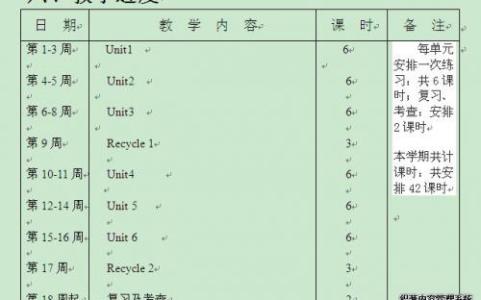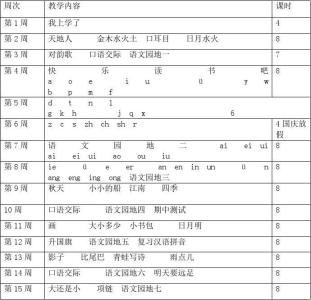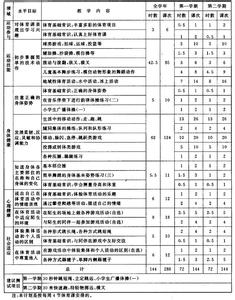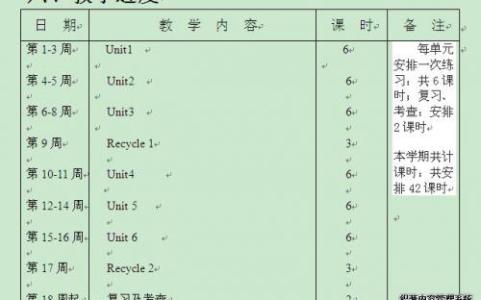
一年级信息技术教学计划范文
一年级信息技术教学计划范文1
课时:2课时
教学目的:1.学习鼠标双击的方法
2.了解鼠标的属性
第一课时
教学重点:掌握鼠标双击
教学难点:灵活应用鼠标
教学准备:计算机、网络、课件
教学过程:
一、谈话导入
想知道小飞鼠这节要教我们什么吗!(探宝)出示课题——打开神秘的小宝匣。
二、教学新课
出示课件:
显示小宝匣(鼠标属性测试区)
1. 看一看,小宝匣藏在那里呢?
双击:桌面上-我的电脑-控制面板-鼠标
一点通:食指在鼠标左键上快速、连续地按两下,就叫“双击”。
学生们看到小宝匣了吗?
2.试一试,双击小宝匣,宝物就会出来了!
三、想一想:小朋友,你能把宝物再藏起来吗?
四、练一练:双击鼠标小游戏。
全课总结 :我们今天学在电脑里找宝物都是用双击的方法找到的,双击就是食指在鼠标左键上快速、连续地按两下。小朋友们学会了吗!
双击的作用可大呢!还可以找到更多的宝物。
第二课时
教学重点:复习掌握鼠标双击
教学难点:熟练掌握鼠标双击
教学准备:计算机、网络、课件
教学过程:
一、比一比,看看谁是打地鼠小能手!(鼠标双击练习比赛)
二、说一说,评出小能手,介绍自己的打地鼠方法。
小结:要想成为打地鼠小能手,必须练习好鼠标双击。
教后感:通过寻找“小宝匣”来练习学生的双击操作,效果很好。不但能很快提起学生的兴趣,而且学生能很快掌握双击的操作。在寻找“小宝匣”的过成中学生能自己先探索双击操作。
一年级信息技术教学计划范文2
一、教学目的与要求
(1)学会进入与正常退出Windows 2000的“画图”窗口。
(2)认识Windows 2000“画图”窗口的组成。
(3)初步认识绘图工具箱。
课时:1课时
教学重点与难点
Windows 2000“画图”窗口特有的组成。
教学准备
计算机图画。
教学过程
一、引入
为迎接家长会,学校举办了计算机绘画比赛,巍巍参加了这次比赛。瞧!下面就是巍巍画的一幅图画。(演示图画)
图上画了些什么呀?用计算机画图的软件有很多,为巍巍使用的是Windows 2000里的“画图”程序。我们今天就来认识这个“画图”程序。
出示课题:认识“画图”(板书)
二、新授
你们知道怎样来启动这个程序吗?下面请同学们看老师是怎样操作的?
1.启动“画图”程序
步骤:在启动Windows 2000后,单击“开始”按钮,鼠标指针依次指向“程序(P)” “附件”,单击“画图”命令。(师演示)
这时屏幕上就出现了“画图”程序的窗口。
学生操作:启动“画图”程序(师巡视)
2.认识“画图”窗口
“画图”窗口除了有标题栏、菜单栏、状态栏外,还有一些特有的组成部分。
(1)画图区
在这个窗口中,有一大块空白区域,这就是用来画画的地方,我们把它叫做“画图区”。
(2)工具箱
画画当然需要很多工具,在画图区的左边有一个工具箱,里面有橡皮、铅笔、喷枪、直线等16种绘图工具,这么多工具怎样来记呢?不要着急,把鼠标移到其中一个工具按钮上,停留几秒钟,你会发现什么?(出现此按钮的提示)而且形象化的按钮本身也能帮助记忆。
那么我们怎样来选择这些工具呢?下面老师就以“直线”工具为例。
方法:单击工具箱中的“直线”工具按钮,“直线”工具按钮立即凹下去,这表示已经选定了“直线”工具,使用它就可以到画图区去画直线了。
[试一试]
认识工具箱中的不同工具,并试着分别选定工具箱中的“多边形”、“喷枪”、“矩形”工具。(学生操作)
(3)工具状态选择器
不知道同学们有没有发现,选定不同的工具时,在工具箱的底部分别出现了不同的选择,我们把它叫做“工具状态选择器”。它是用来确定所选定的工具的类型、大小、范围的。(师演示)
(4)颜料盒
一幅好的图画当然少不了色彩,你们知道选择颜色的地方吗?(在画图区的下面)我们把它称为颜料盒。使用时只需把鼠标指针移到你要选用的颜色上,单击就可以了。
3.退出“画图”程序
如果我不想画画了,那怎样来退出这个“画图”程序呢?
方法:单击“文件(F)”菜单,出现下拉菜单后,找到“退出(X)”命令,单击它。(师演示)
如果还没有保存画好或修改过的图形,则在退出“画图”程序时,屏幕上会出现一个对话框。这时,如果单击“是(Y)”按钮,则保存图形后再退出;如果单击“否(N)”按钮,则不保存图形就退出;如果单击“取消”按钮,则不退出“画图”程序。
初中信息技术教学计划七年级信息技术教学计划初一信息技术教学计划初三信息技术教学计划初二信息技术教学计划五年级信息技术教学计划范文高二信息技术教学计划范文高一信息技术教学计划范文
 爱华网
爱华网